हमें जान लिया है की Google photo automatic backup कैसे ले. यदि आप नए विजिटर है तो हमारे Already लेख पब्लिश है की PC फोटो को Google photo पर Automatic backup कैसे ले, वहा जा कर इसके बारे में पूरा लेख पढ सकते है.
आपने Google photo को Automatic backup तो ले लिया. बट, जरूरत पड़ने पर आप Google photo पर Upload किया गया फोटो या डाटा को Download कैसे करेंगे? क्या आपके पास कोई तरीका है, अगर नहीं है तो यह आर्टिकल आपकी पूरी मदद करेगा, बस आपको नीचे दिए गए स्टेप्स को फॉलो करना है.
यहाँ बताये स्टेप उनके लिए है जिनके कंप्यूटर में Google Backup and Sync Tool ऑलरेडी इनस्टॉल करके अपने फोटोज का बैकअप ले रखा है, अब उस टूल की मदद से बैकअप लिया फोटो को डाउनलोड कैसे करते है.
Google Photos Se Photo Download Kaise Karte Hai
आप Google photos download करने के लिए Backup and sync app अपने PC में होना जरुरी और दूसरा तरीका भी है जो Google drive और Photo अप्प से भी Download कर सकते है.
इन स्टेप में हम Backup and sync app के जरिये अपलोड किया हुवा फोटोज अपने PC में Google photos पर से Photo download करेंगे. इस बारे में दो सिंपल स्टेप्स नीचे बताया हुआ है.
Step 1. Google photos से Photo download करने के लिए Backup and sync app को ओपन करना होगा, इसे ओपन करने के लिए Desktop पर राइट साइड में नीचे टाइम के बगल में रहा Backup icon पर क्लिक करने से छोटा सा पॉप उप होंगे, इनमें तीन डॉट पर क्लिक करके ‘Preferences’ ऑप्शन चुनना है.
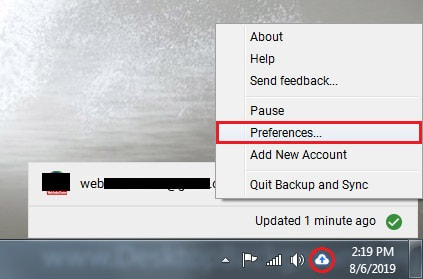
Step 2. Preferences पर क्लिक करने से Backup and sync app डेस्कटॉप पर ओपन होगा, लेफ्ट साइड में दूसरा विकल्प में ‘Google drive’ पर क्लिक करना है. जिसमे ‘Sync My Drive To This Computer‘ टिक मार्क लगाने से नीचे दो और विकल्प प्रेजेंट होगा.
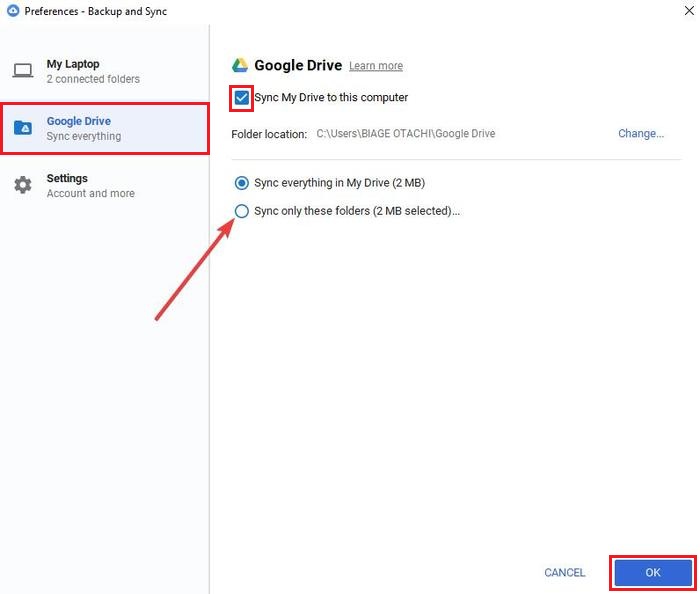
आप इन दो विकल्पों में से किसी एक को चुन सकते हैं, ये विकल्प आपको बता रहे हैं कि आप ड्राइव की सभी फाइलों को डाउनलोड करना चाहते हैं या सिंक किया फोल्डर, मैं दूसरा विकल्प चुन कर ‘OK‘ बटन पर क्लिक करता हूँ.
जब आप Ok बटन पर क्लिक करने से तुरंत Downloading होना शुरू होगा.
बस यही एक सिंपल तरीके से फोटो डाउनलोड किया जाता है. यदि आपको Google photo backup app के जरिये Google photos download नहीं करना है तो आपको गूगल सर्च में Google drive लिख कर ऑफिसियल वेबसाइट पर विजिट करके लेफ्ट साइड में Computers पर क्लिक करके डाउनलोड कर सकते है.
अगर आज की पोस्ट आपको पसंद आई तो Social network पर Share जरूर करे.

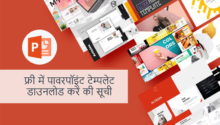
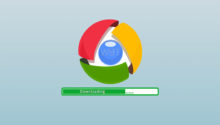
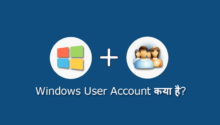
very useful post webbloggertips
Google photos dawnload
thanks, sir आपने बहुत काम की इन्फो शेयर की.